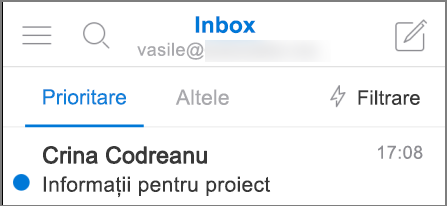Ce versiune de Outlook am?
Cu atât de multe aplicații și servicii Outlook, poate fi derutant să știți ce versiune utilizați. Pentru a afla, alegeți cum să accesați Outlook:
Pentru a determina dacă versiunea de Outlook pentru Windows pe care o utilizați este noul Outlook sau versiunea clasică de Outlook, verificați dacă există o opțiune Fișier în panglică. Dacă nu apare Fișier , utilizați noul Outlook. Dacă aveți o opțiune Fișier , utilizați Outlook clasic.

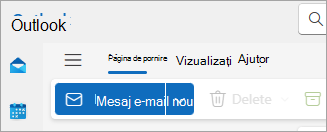

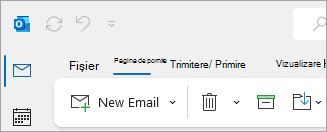
Pentru informații mai specifice despre versiune, urmați pașii din noua secțiune Outlook sau din secțiunea clasică Outlookde mai jos.
Verificați ce versiune de Outlook nou rulați
Pentru a vedea ce număr de versiune de Outlook rulați:
-
Selectați Setări.
-
Alegeți General, apoi Despre Outlook. Informațiile despre versiune vor fi în partea dreaptă.
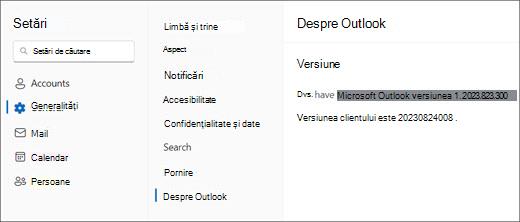
Verificați ce versiune de Outlook clasic rulați
-
În Outlook, alegeți Fișier.

-
Selectați Cont Office.
Dacă nu vedeți opțiunea Cont Office, alegeți Ajutor. Veți vedea versiunea produsului în partea dreaptă a paginii.
-
Veți găsi numărul dvs. de versiune și compilare sub Informații produs. De exemplu, al dvs. poate listaAplicații Microsoft 365 pentru întreprindere și puteți vedea ce aplicații conține după pictogramele lor.
-
În cazul în care trebuie să aflați dacă utilizați versiunea de Outlook pe 32 de biți sau pe 64 de biți, selectați Despre Outlook.

-
În partea de sus a casetei Despre Outlook apare numărul de versiune și dacă versiunea este pe 32 de biți sau pe 64 de biți.

Unele caracteristici Outlook sunt disponibile doar ca parte din Outlook pentru Microsoft 365 sau din programul Office Insider.
Selectați Fișier > Cont Office. Dacă vedeți Microsoft 365 sau Office Insider, rulați Outlook pentru Microsoft 365 Canalul curent sau o versiune Insider.
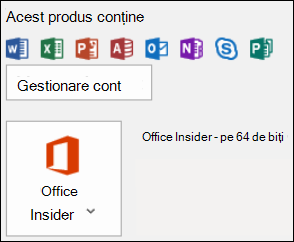
Dacă utilizați Windows 10 sau Windows 11 și Outlook nu se potrivește cu imaginile de aici, există două motive posibile.
-
Utilizați o versiune mai veche, neacceptată de Outlook, cum ar fi Outlook 2003. Puteți găsi adesea versiunea de produs Outlook selectând Ajutor > Despre.
-
Utilizați Windows 10 sau Windows 11 Mail. Windows 10 sau Windows 11 Mail este un program gratuit inclus pe toate computerele Windows 10 sau Windows 11 mai vechi. Dacă utilizați Windows 10 Mail, inboxul dvs. va arăta așa.
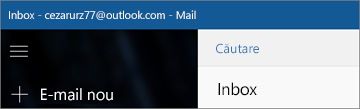
Important: Modificările vor fi aduse acestor versiuni de Outlook. Aflați mai multe în Outlook pentru Windows: Viitorul Mail, Calendar și Persoane pe Windows 11.
Pentru a afla mai multe despre Windows 10 Mail, consultați Întrebări frecvente despre Windows 10 Mail și Calendar.
Consultați și
Pentru a accesa versiunile online de Outlook, mai întâi conectați-vă la internet. Apoi conectați-vă cu contul Microsoft sau cu contul de la locul de muncă sau de la școală.
Outlook.com / Hotmail.com
Outlook.com / Hotmail.com este un serviciu de e-mail gratuit, bazat pe web, de la Microsoft. Deoarece Outlook.com este un serviciu pe care îl accesați prin internet, el nu este instalat pe computerul dvs. și nu există nicio informație despre versiune.
Vă conectați la această versiune web de Outlook cu un cont Microsoft personal (cum ar fi un cont Outlook.com, Hotmail.com, Live.com sau MSN.com).

Outlook pe web pentruMicrosoft 365 pentru firme

sau

Dacă aveți Microsoft 365 pentru firme abonament, planul dvs. include acces la o versiune de Outlook pe care o puteți accesa de oriunde există o conexiune la internet. Vă conectați la această versiune de Outlook utilizând contul de la locul de muncă sau de la școală.
Outlook pe web este util mai ales dacă aveți conturi de e-mail cu mai multe servicii, deoarece puteți gestiona toate mesajele de e-mail dintr-un singur loc.
Nu puteți utiliza Outlook pe web pentru a vă importa sau a vă exporta persoanele de contact și e-mailul. Pentru a importa sau a exporta persoanele de contact, trebuie să utilizați aplicația Outlook, versiunea 2016, 2013, 2010 sau 2007. După ce aplicația Outlook este instalată pe computer, iată ce trebuie să faceți:
-
Adăugați adresa de e-mail la aplicația Outlook. Aceasta se va sincroniza cu serviciul de e-mail, iar e-mailul și persoanele de contact vor apărea.
-
Alegeți dintre instrucțiunile afișate aici: Importul și exportul mesajelor de e-mail, al persoanelor de contact și al calendarului Outlook.
Outlook Web App (pentru Exchange 2010 sau 2016)
Outlook Web App se utilizează numai în medii de tip loc de muncă sau școală găzduite pe propriul server Exchange.
Pentru a vă accesa persoanele de contact, din lansatorul de aplicații 
Pentru a importa sau a exporta persoanele de contact, trebuie să utilizați aplicația Outlook, versiunea 2016, 2013, 2010 sau 2007. După ce aplicația Outlook este instalată pe computer, iată ce trebuie să faceți:
-
Adăugați adresa de e-mail la aplicația Outlook. Aceasta se va sincroniza cu serviciul de e-mail, iar e-mailul și persoanele de contact vor apărea.
-
Alegeți dintre instrucțiunile afișate aici: Importul și exportul mesajelor de e-mail, al persoanelor de contact și al calendarului Outlook.
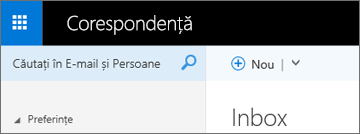
Outlook pentru iOS
Dacă aveți un iPhone sau iPad, utilizați Outlook pentru iOS pentru a gestiona e-mailul, calendarul, persoanele de contact și fișierele. Puteți adăuga orice cont de e-mail care utilizează POP sau IMAP, precum și conturile Outlook.com, Microsoft 365, Gmail, Yahoo și Exchange.
Pentru a găsi numărul versiunii de Outlook pentru iOS pe iPhone:
-
În aplicația Outlook de pe iPhone, selectați Setări > Ajutor și feedback.
-
Derulați în partea de jos a paginii. Numărul de versiune este afișat acolo.
Iată câteva informații despre Outlook pentru iOS:
-
Aflați cum să importați mesaje de e-mail și persoane de contact în Outlook 2016 pentru Mac
-
Aflați noutățile din Microsoft 365
-
Explorați articolele de instruire
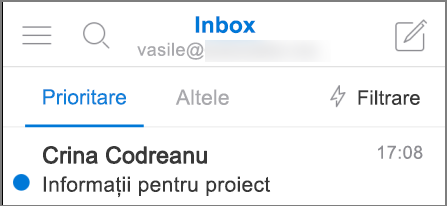
Outlook pentru Android
Dacă aveți un telefon sau o tabletă Android, produsul Outlook pe care îl utilizați este Outlook pentru Android. Aplicația vă permite să gestionați e-mailul, calendarul, persoanele de contact și fișierele. Puteți adăuga orice cont de e-mail care utilizează POP sau IMAP, precum și conturile Outlook.com, Microsoft 365, Gmail, Yahoo și Exchange. Iată câteva informații pentru această versiune de Outlook: